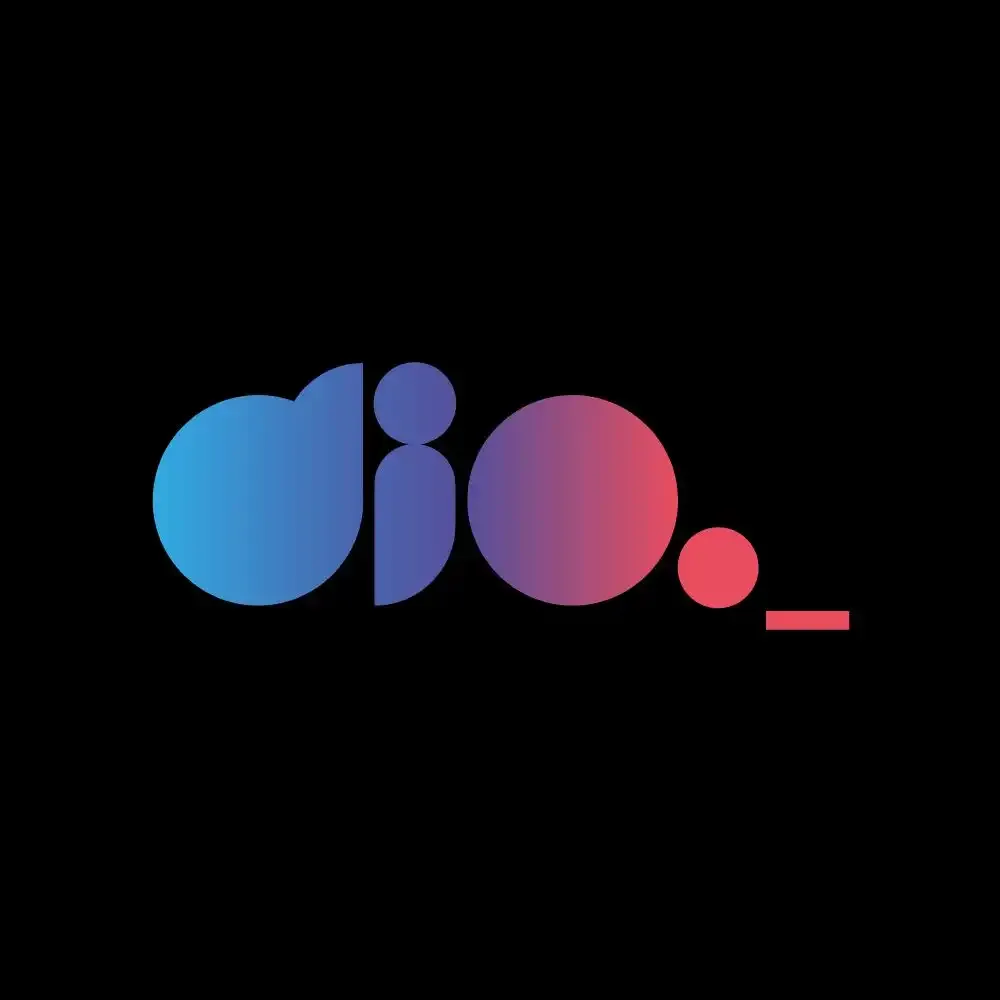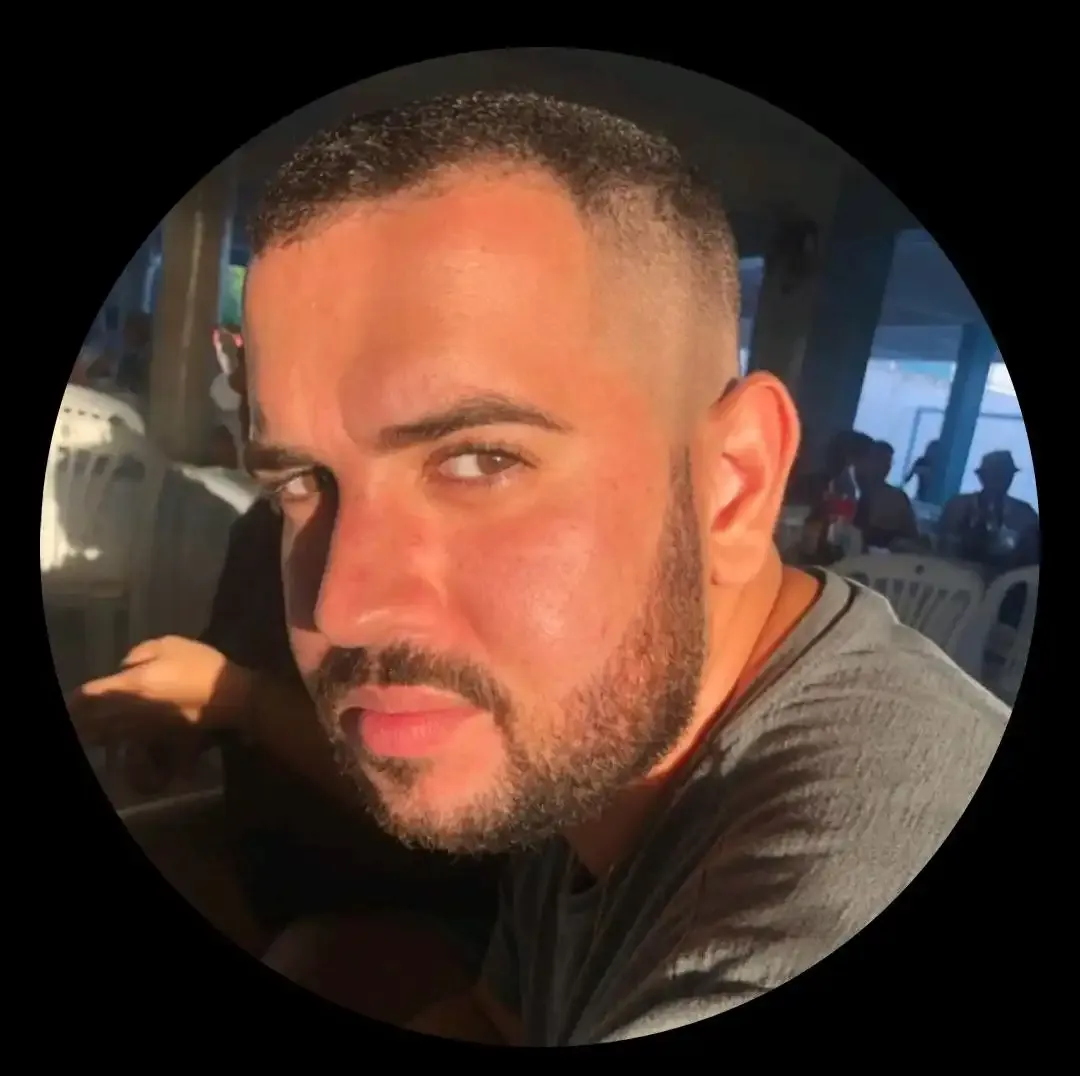Transforme dados em insights: como usar Python na análise de dados
- #Python
Os dados estão por toda parte, mas transformá-los em informações valiosas é um desafio. Quer saber como Python pode te ajudar a extrair insights poderosos de grandes volumes de dados? Neste artigo, vou apresentar algumas técnicas, bibliotecas e boas práticas para dominar a análise de dados com Python e se destacar no mercado!
📌 Por que usar Python para análise de dados?
Python se tornou a linguagem preferida para análise de dados devido à sua simplicidade, flexibilidade e poderosas bibliotecas. Algumas das principais razões para utilizá-lo incluem:
✅ Sintaxe simples e intuitiva – Python é fácil de aprender e ler, tornando a manipulação de dados mais acessível.
✅ Ecossistema robusto – Possui bibliotecas especializadas como Pandas, NumPy e Scikit-learn, que facilitam o processamento e análise de grandes volumes de dados.
✅ Ampla comunidade – Como uma das linguagens mais populares do mundo, Python tem uma vasta comunidade que contribui com soluções, tutoriais e suporte técnico.
✅ Integração com outras tecnologias – Python se conecta facilmente com bancos de dados, APIs e ferramentas de visualização como Power BI e Tableau.
Com essas vantagens, Python é indispensável para profissionais que querem extrair valor dos dados de forma eficiente.
📌 Principais bibliotecas para análise de dados
Python oferece diversas bibliotecas que tornam a análise de dados mais eficiente. Aqui estão as principais:
📊 1. Pandas – Manipulação e análise de dados
🔹 Ideal para lidar com dados tabulares, como planilhas e bancos de dados.
🔹 Permite leitura e escrita de arquivos CSV, Excel, JSON e SQL.
🔹 Facilita a limpeza, transformação e agregação de dados.
📌 Quando usar?
✅ Quando precisar carregar, organizar e manipular grandes conjuntos de dados.
✅ Se precisar transformar e limpar dados antes da análise.
✅ Para realizar operações como agrupamento e filtragem de informações.
📌 Exemplo de uso:
✅ Leitura de arquivos CSV e Excel.
✅ Limpeza e transformação de dados para relatórios.
✅ Cálculo de estatísticas descritivas.
Exemplo:
import pandas as pd
# Criando e exibindo um DataFrame Pandas
dados = {'Nome': ['Ana', 'Bruno', 'Carlos'], 'Idade': [25, 30, 28]}
df = pd.DataFrame(dados)
# Salvando a imagem do DataFrame como tabela
fig, ax = plt.subplots(1, 1, figsize=(3, 1))
ax.axis('tight')
ax.axis('off')
table = ax.table(cellText=df.values, colLabels=df.columns, cellLoc='center', loc='center')
plt.savefig("/mnt/data/pandas_dataframe.png", bbox_inches='tight', dpi=200)
Pandas (DataFrame exibido como tabela)
🔢 2. NumPy – Computação numérica e arrays
🔹 Trabalha com arrays multidimensionais e operações matemáticas otimizadas.
🔹 Muito mais rápido e eficiente que listas Python para cálculos numéricos.
🔹 Base para outras bibliotecas, como Pandas e Scikit-learn.
📌 Quando usar?
✅ Para operações matemáticas e estatísticas em grandes volumes de dados.
✅ Se precisar trabalhar com vetores e matrizes de maneira eficiente.
✅ Para processamento numérico em machine learning e ciência de dados.
📌 Exemplo de uso:
✅ Cálculos financeiros e estatísticos.
✅ Operações em grandes matrizes e dados numéricos.
✅ Aplicação em modelos de machine learning.
Exemplo:
import numpy as np
# Criando e exibindo um array NumPy
array = np.array([1, 2, 3, 4, 5])
array_result = array * 2
# Salvando a imagem do array NumPy
fig, ax = plt.subplots(figsize=(3, 1))
ax.text(0.5, 0.5, str(array_result), fontsize=12, ha='center', va='center')
ax.axis('off')
plt.savefig("/mnt/data/numpy_array.png", bbox_inches='tight', dpi=200)
NumPy (Array multiplicado por 2)
📈 3. Matplotlib & Seaborn – Visualização de dados
🔹 Matplotlib é altamente personalizável para criar gráficos de linha, barras, dispersão, histogramas e muito mais.
🔹 Seaborn é baseado no Matplotlib, mas simplifica a criação de gráficos estatísticos sofisticados.
📌 Quando usar?
✅ Para criar gráficos e visualizar tendências nos dados.
✅ Se precisar apresentar dados de forma clara e intuitiva.
✅ Em relatórios analíticos e dashboards interativos.
📌 Exemplo de uso:
✅ Comparação de vendas ao longo do tempo.
✅ Análise de distribuição de dados com histogramas.
✅ Correlação entre variáveis usando gráficos de dispersão.
Exemplo:
import matplotlib.pyplot as plt
import seaborn as sns
# Criando um gráfico com Matplotlib & Seaborn
valores = [10, 20, 30, 40]
plt.figure(figsize=(4, 3))
plt.plot(valores, marker='o', linestyle='-')
plt.title("Exemplo de Gráfico")
plt.xlabel("Índice")
plt.ylabel("Valor")
plt.grid(True)
plt.savefig("/mnt/data/matplotlib_plot.png", bbox_inches='tight', dpi=200)
Matplotlib & Seaborn (Gráfico de linha)
Essas bibliotecas são fundamentais para transformar dados brutos em insights visuais e numéricos.
📌 Exemplo prático: Analisando um conjunto de dados com Python
Agora que conhecemos as principais bibliotecas, vamos aplicá-las em um exemplo prático. Suponha que temos um conjunto de dados contendo informações sobre vendas e queremos analisar os produtos mais vendidos e a receita total.
📥 1. Carregando e explorando os dados
Vamos utilizar o Pandas para carregar um arquivo CSV e exibir suas primeiras linhas:
import pandas as pd
# Carregar os dados de vendas (exemplo fictício)
df = pd.read_csv("vendas.csv")
# Exibir as primeiras linhas
print(df.head())
> Saída esperada:

🔍 2. Realizando análises básicas
Podemos calcular a receita total e identificar o produto mais vendido:
# Criar uma nova coluna para a receita
df["Receita"] = df["Quantidade"] * df["Preço Unitário"]
# Produto mais vendido
produto_mais_vendido = df.loc[df["Quantidade"].idxmax(), "Produto"]
# Receita total
receita_total = df["Receita"].sum()
print(f"Produto mais vendido: {produto_mais_vendido}")
print(f"Receita total: R$ {receita_total}")
Saída esperada:
Produto mais vendido: Produto A
Receita total: R$ 970
📊 3. Criando gráficos para visualização
Agora, vamos visualizar as vendas por produto usando Seaborn e Matplotlib:
import matplotlib.pyplot as plt
import seaborn as sns
# Criando um DataFrame fictício para simular o arquivo CSV
dados_vendas = {
"Produto": ["Produto A", "Produto B", "Produto C"],
"Quantidade": [10, 5, 8],
"Preço Unitário": [50, 30, 40],
}
df_vendas = pd.DataFrame(dados_vendas)
df_vendas["Receita"] = df_vendas["Quantidade"] * df_vendas["Preço Unitário"]
# Criando o gráfico de barras
plt.figure(figsize=(6, 4))
sns.barplot(x="Produto", y="Receita", data=df_vendas, palette="Blues")
plt.title("Receita por Produto")
plt.xlabel("Produto")
plt.ylabel("Receita (R$)")
plt.grid(axis="y", linestyle="--", alpha=0.7)
plt.savefig("/mnt/data/receita_por_produto.png", bbox_inches='tight', dpi=200)
Isso gerará um gráfico de barras mostrando a receita de cada produto.